
Jautājums par Privātuma ir arvien aktuāla tēma, kad runa ir par mobilajām ierīcēm. Par laimi, un, lai gan ir grūti sasniegt 100% efektīvu aizsardzību, ir daudz iespēju labāk aizsargāt mūsu privātumu ka tie ir mūsu rokās. Kas jums ir jāpārliecinās, ka šajā ziņā darāt visu iespējamo? Mēs pārskatām desmit pamata ieteikumi lai izmantotu savu iPad y iPhone.
10 lietas, ko varam darīt, lai aizsargātu savu privātumu operētājsistēmā iOS
Daži no šiem pamata ieteikumiem galvenokārt ir saistīti ar saglabāšanu labie ieradumi kad lietojam savas ierīces, taču ir arī daudzas citas, kas mums diez vai izmaksās pūles, jo runa ir tikai par pārskatīt un konfigurēt atbilstoši mūsu iPad vai iPhone iestatījumi. Lielāko daļu šo iestatījumu var atrast virsrakstā "Privātums", bet daži ir citās sadaļās.
Atrašanās vietas. Mēs sākam ar vienu no acīmredzamākajiem, un tas nekad neizdodas šādā sarakstā: atrašanās vietu deaktivizēšana, kad tās nav nepieciešamas. Ja nevēlaties, lai jums būtu jāzina par aktivizēšanu un deaktivizēšanu (lai gan dažus, piemēram, manas atrašanās vietas kopīgošanu, var deaktivizēt bez lielām problēmām), varat doties tieši uz lietojumprogrammu sarakstu un dot atļauju tām, kurām tās patiešām ir vajadzīgas, un pat norādīt, ka viņi piekļūst tikai tad, kad tiek lietota lietojumprogramma. Tā ir pirmā opcija izvēlnē Privātuma.
Safari Vēl viens svarīgs aspekts, kad runa ir par mūsu privātuma aizsardzību, protams, ir pārlūkprogramma. Vispirms ir vērts atcerēties, ka Safari ir privāts pārlūkošanas režīms, ko varam izmantot, lai vēsturē nebūtu ierakstu par mūsu darbībām, taču jāņem vērā arī tas, ka iestatījumu izvēlnē mēs varam atspējot iestatīto izņemot "biežas vietnes", Papildus opcijas aktivizēšanai"neizseko"Un bloķējiet cepumi (Mēs varam izvēlēties, vai tas attiecas tikai uz vietnēm, kuras apmeklēju, vai tikai par pašreizējo vietni).
vpn. Lai gan ir svarīgi pārskatīt Safari privātuma iestatījumus, vēl svarīgāk ir apzināties risku, kas vienmēr ir saistīts ar savienojumu ar publisku Wi-Fi tīklu, lai cik vilinoši tas būtu, lai ietaupītu datu pārraides ātrumu. Risinājums šajā gadījumā ir VPN pārlūka lejupielāde no App Store, un, lai gan ātrākie un drošākie parasti ir maksas, ir dažas labas iespējas, kas ir bezmaksas (piemēram, betternet). Un, galvenais, pirms pārlūkošanas sākuma pārliecinieties, vai ikona, kas apstiprina, ka tā jau ir aktīva, parādās.
Reklāma Lai gan, iespējams, ne visi to zina, Apple savās iDevices ieviesa funkcionalitāti, kas ļauj mums rādīto reklāmu pēc iespējas vairāk pielāgot mūsu gaumei un vajadzībām, un tas, protams, tiek panākts, vācot informāciju par mums. Tas ir aktivizēts pēc noklusējuma, bet, ja mēs vēlamies no tā atbrīvoties, mums ir tikai jāiespējo opcija "ierobežot reklāmu izsekošanu" sadaļā "reklāma"No izvēlnes".Privātuma".
Diagnostika un lietošana. Pirmo reizi uzstādot iPad vai iPhone, mums tiek jautāts, vai esam apmierināti ar mūsu datu kopīgošanu (teorētiski, lai reģistrētu kļūdas vai darbības traucējumus un uzlabotu pakalpojumu), bet, ja atbildējām jā un tagad esam pārdomājuši, mēs var neļaut viņiem sekot, sūtot atspējojot opciju sadaļā "diagnostika un lietošana"No izvēlnes".Privātuma".
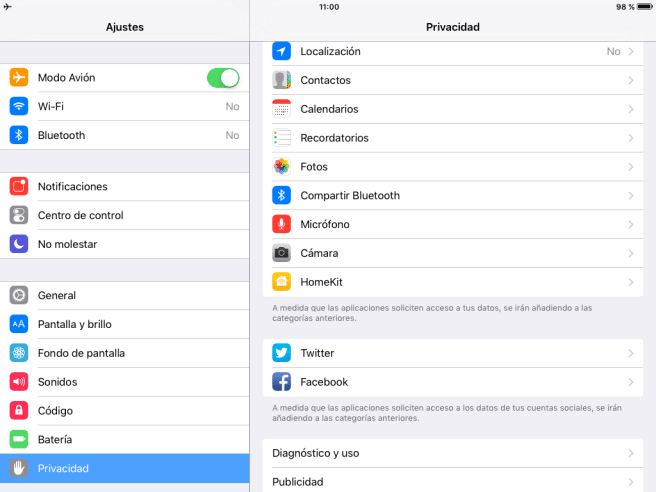
Pieskarieties ID Diemžēl vecākiem iPhone un iPad modeļiem nav Touch ID, taču, ja jums ir paveicies kļūt par kādu no jaunajiem modeļiem, kuriem tas ir, izmantojiet to, jo pirkstu nospiedumu lasītājs ir viens no efektīvākajiem. mūsu rīcībā esošie veidi, kā aizsargāt mūsu privātumu, un Apple ir ieguvusi vislabāko ekspertu novērtējumu drošības ziņā.
Pašbloķējošs. Mēs vienmēr iesakām saīsināt laiku pašbloķējošs (neaktivitātes laiks, pēc kura ekrāns automātiski izslēgsies un bloķēs ierīci), lai taupītu akumulatoru, taču patiesība ir tāda, ka šis pasākums nav pārāk daudz jāņem vērā, lai aizsargātu mūsu privātumu, jo Touch ID ir maz. ir tā vērts, ja mēs atvadāmies un ierīce paliek atbloķēta citiem sasniedzamā vietā. Mēs to varam pielāgot sadaļā «vispārējs»No izvēlnes iestatījumus.
Paziņojumi. Ierīces bloķēšana arī nebūs gluži noderīga, ja atbloķēšanas ekrānā tiks parādīti paziņojumi par mūsu ziņojumiem un e-pastiem. Mēs varam ierobežot šo iespēju jebkurai lietojumprogrammai, taču, iespējams, ir interesanti to darīt vismaz ziņojumapmaiņas un pasta pakalpojumiem. Mums tikai jādodas uz sadaļu «paziņojumi », sarakstā atlasiet attiecīgo lietojumprogrammu un atspējojiet opciju "skatīt bloķētā ekrānā".
Fotoattēli straumēšanas režīmā. Ja mēs vēlamies veikt ārkārtējus piesardzības pasākumus, iespējams, nenāks par ļaunu arī atspējot "straumēšanas fotogrāfijasTas automātiski augšupielādē visus uzņemtos fotoattēlus savā iCloud kontā, tiklīdz ir izveidots savienojums ar Wi-Fi tīklu. Atšķirībā no citiem iestatījumiem, tas parasti netiek aktivizēts pēc noklusējuma, taču jūs varat pārbaudīt savu statusu izvēlnes sadaļā "Fotoattēli un kamera". iestatījumus.
Ziņojumi. Šis ir ieteikums, ko mēs sniedzam ar zināmu piesardzību, jo mums ir jāpatur prātā, ka mēs tos pazaudēsim uz visiem laikiem, taču nav par ļaunu apzināties vismaz to, ka mums ir iespēja ļaut mūsu ziņojumus dzēst automātiski.e un ka mēs paši varam konfigurēt, cik bieži (lai gan opcijas atšķiras atkarībā no ziņojuma veida) atbilstošajā izvēlnes sadaļā iestatījumus.